La mayoría de los usuarios de computadoras probablemente estarían de acuerdo en que el aumento en los últimos años de adware y extras como barras de herramientas y otras opciones al instalar software se ha convertido en una amenaza creciente. El problema tampoco se trata solo de instalar inadvertidamente esta basura en su computadora, en algunos casos, como la barra de herramientas de Babylon, sino también de deshacerse de ella de manera efectiva nuevamente. La mayoría de las personas comprende la necesidad de que los desarrolladores ganen dinero, pero algunos instaladores de software se han vuelto bastante tortuosos y engañan a los usuarios comunes para que instalen sus productos.
Fue aún más frustrante cuando los portales de descarga comenzaron a envolver sus descargas de software en envoltorios de adware, lo que significa que en lugar de simplemente descargar el instalador de configuración como antes, descargar un pequeño ejecutable que ofrece varios adware y basura antes de descargar el instalador real para usted. Uno de los sitios web más grandes para implementar esto primero fue CNET y, lamentablemente, muchos otros han seguido su ejemplo. Incluso el una vez respetable SourceForge ha comenzado a usar este método en software de código abierto, lo que ha consternado a los usuarios en todas partes.
Por supuesto, puede encontrar otros sitios web o el sitio web oficial del desarrollador para descargar el programa, si es posible, pero no se puede negar que un sitio web con una gran riqueza de recursos como CNET sigue siendo útil recurrir de vez en cuando. Una cosa buena es que no todo el software alojado en CNET está incluido con el "Instalador CNET", por lo que no lo encontrará en su camino cada vez que vaya allí. Si se incluye un software con el instalador de CNET, verá un botón que dice " Descargar ahora Instalador CNET habilitado ".

Si mueve el cursor del mouse sobre “Instalador CNET habilitado”, obtendrá un cuadro emergente que explica:
El instalador de CNET Download.com es un pequeño instalador de stub con publicidad o "gestor de descargas" que ayuda a entregar de forma segura sus descargas desde los servidores de Download.com. También incluimos ofertas de software cuidadosamente seleccionado que cumple con las Políticas de software de Download.com como parte de nuestro proceso de instalación.
Haga clic en Descargar ahora y obtendrá el ejecutable del instalador de CNET que, cuando se ejecute, ofrecerá varios elementos no deseados, como barras de herramientas, ayudantes de navegador (que cambian su página de inicio predeterminada o motor de búsqueda) y otras utilidades que rara vez son de utilidad. Después de pasar por esas ventanas aceptando o rechazando la instalación de los extras, el instalador descargará el instalador de configuración original de los servidores CNET. El problema es que el proceso no es reversible ya que no hay un botón de retroceso, por lo que si accidentalmente hace clic en aceptar para uno o más elementos de adware, no puede retroceder y debe cerrar la ventana desde la barra de tareas o el administrador de tareas.
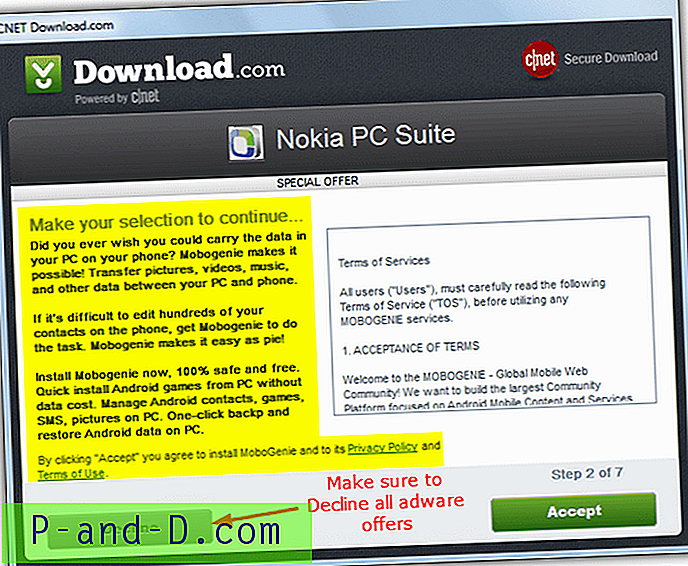
No necesariamente necesita descargar el instalador CNET, ya que afortunadamente hay otra opción disponible en cada página de descarga donde se usa el contenedor. Si mira justo debajo del botón verde de descarga, hay una opción de "Enlace de descarga directa" donde puede descargar el software directamente desde Download.com sin el instalador de CNET.
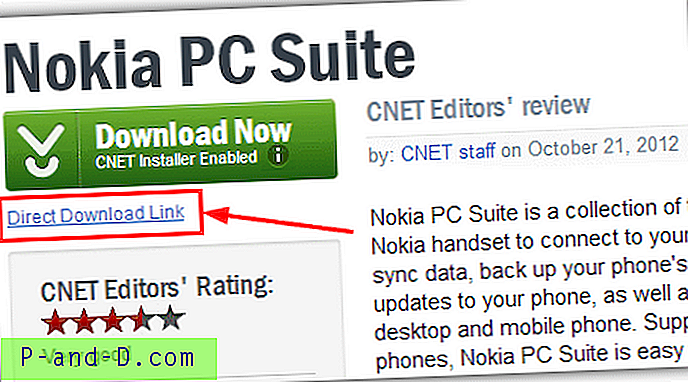
Evitar que se muestren enlaces de instalador de CNET
Si usted o alguien usa CNET con bastante frecuencia y desea protección contra la descarga del instalador CNET por error, hay una forma de hacerlo si usa Firefox o Chrome a través de una extensión. Firefox tiene un complemento llamado Greasemonkey que le permite ejecutar scripts de usuarios personalizados en páginas web, Chrome (y Opera) utiliza una extensión similar llamada Tampermonkey . Para instalar el bloqueador del instalador CNET:
1. Instale Greasemonkey desde el sitio web de Mozilla para Firefox, o Instale Tampermonkey desde Chrome Web Store.
2. Vaya a la página del script NoBadWare en userscripts.org y haga clic en el botón verde Instalar en la esquina superior derecha. Cuando se le solicite, haga clic en Instalar en su navegador para instalar el script.
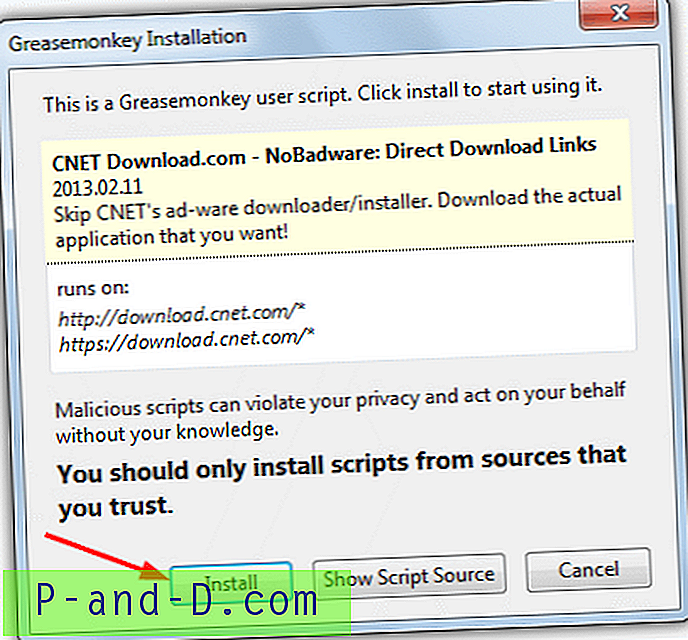
3. Ahora visite una página en CNET que tiene el instalador de adware habilitado en el botón de descarga, Nokia PC Suite es uno de esos programas que lo tiene.
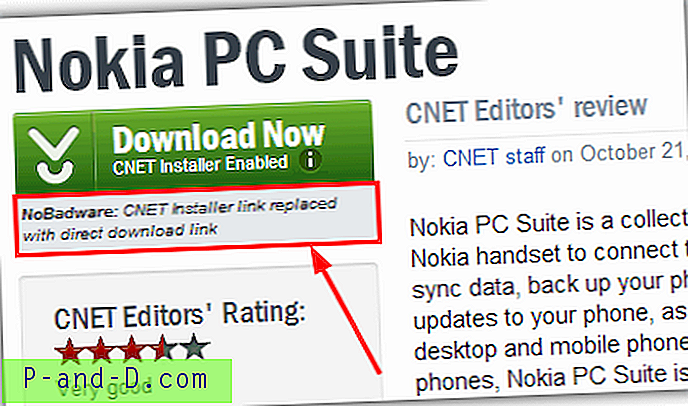
Ahora debería ver en lugar de un enlace de descarga directa por separado, dice "NoBadWare: enlace del instalador CNET reemplazado por enlace de descarga directa". Al hacer clic en el botón Descargar ahora, se descargará el instalador de instalación real como cualquier otra página de software que no incluya el contenedor CNET. Ya no tiene que preocuparse por verificar la presencia del instalador de adware CNET en los enlaces.
Una solución para evitar que haga clic en los botones del instalador CNET
Otra opción es utilizar un programa para evitar que alguien presione el botón incorrecto si descarga el instalador CNET y lo ejecuta por error. Aunque esto puede parecer imposible, a finales de 2013 se lanzó una herramienta que puede ayudar. Unchecky fue diseñado específicamente para evitar que los usuarios hagan clic en las opciones incorrectas al instalar software que contiene adware. Lo hace al monitorear constantemente su sistema y cuando reconoce que está iniciando un instalador o, en este caso, ejecutando un contenedor de instalación, desmarca las casillas para instalar automáticamente las opciones no deseadas o le advierte que podría estar tratando de instalar adware.
Descargue e instale Unchecky, luego, si ejecuta un instalador CNET y accidentalmente hace clic en Aceptar, la herramienta Unchecky intentará advertirle que potencialmente está haciendo clic en una opción para instalar adware. Esto al menos ofrecerá la oportunidad de pensar nuevamente antes de que el botón Aceptar registre la prensa.
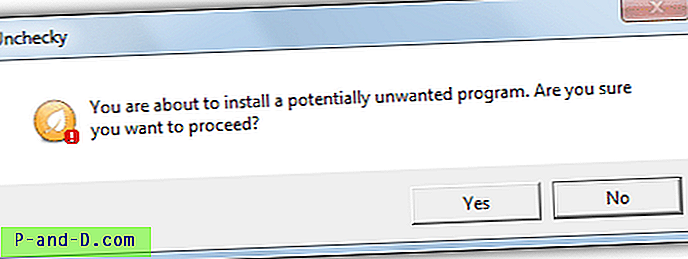
El programa Unchecky funcionará en muchos otros instaladores de configuración que contienen adware, así como otros envoltorios como el de SourceForge. Tenga en cuenta que Unchecky todavía es una versión beta y ciertamente no es infalible, por lo que se debe tener un cierto cuidado con los instaladores compatibles con anuncios.
Si ha instalado el adware del instalador CNET
Si tiene la mala suerte de instalar accidentalmente cualquier pieza de adware del instalador de CNET, la mayoría de ellos deben desinstalarse fácilmente desde el Panel de control mediante Programas y características o Agregar y quitar programas. Para ayudar a limpiar las sobras, se puede usar algo como AdwCleaner para escanear y eliminar archivos y entradas de registro.
Otra herramienta que puede ayudarlo a restaurar el motor de búsqueda predeterminado y la página de inicio de su navegador al tiempo que elimina las barras de herramientas no deseadas que el instalador CNET puede haber colocado inadvertidamente en su computadora se llama Auslogics Browser Care .
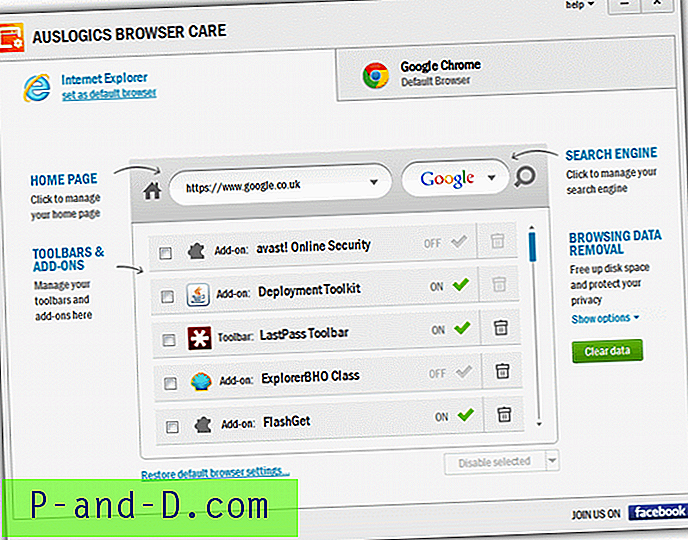
Este programa gratuito actualmente solo funciona en Internet Explorer, Firefox y Chrome, pero le permite restaurar fácilmente las opciones que la mayoría de los instaladores de configuración compatibles con adware podrían dejar atrás. Simplemente ejecute el programa y luego verifique su página de inicio, motor de búsqueda y qué complementos están instalados y habilitados desde la ventana del programa. El diseño y el uso son fáciles de entender y cada navegador que ha instalado se encuentra en una pestaña separada. Browser Care funciona en Windows XP hasta 8.1.
Descargar Auslogics Browser Care


![Resolver error interno del servidor GoDaddy [500] en WordPress](http://p-and-d.com/img/resolve-godaddy-internal-server-error-wordpress-6757704.png)


